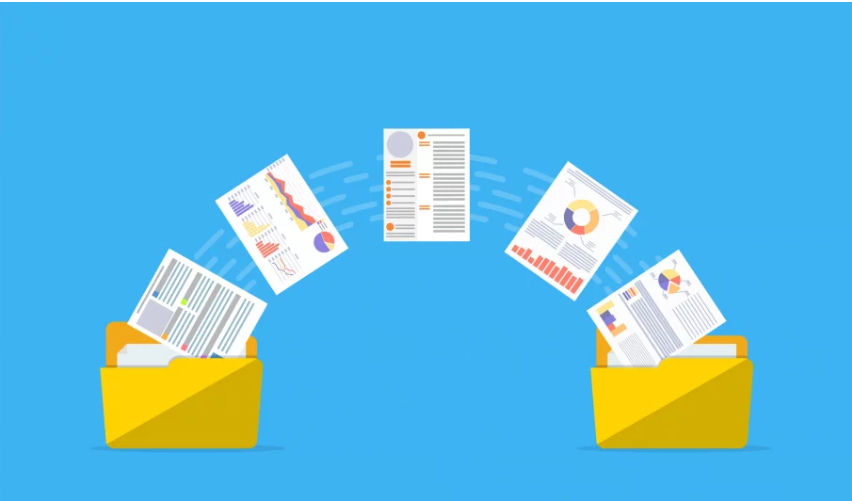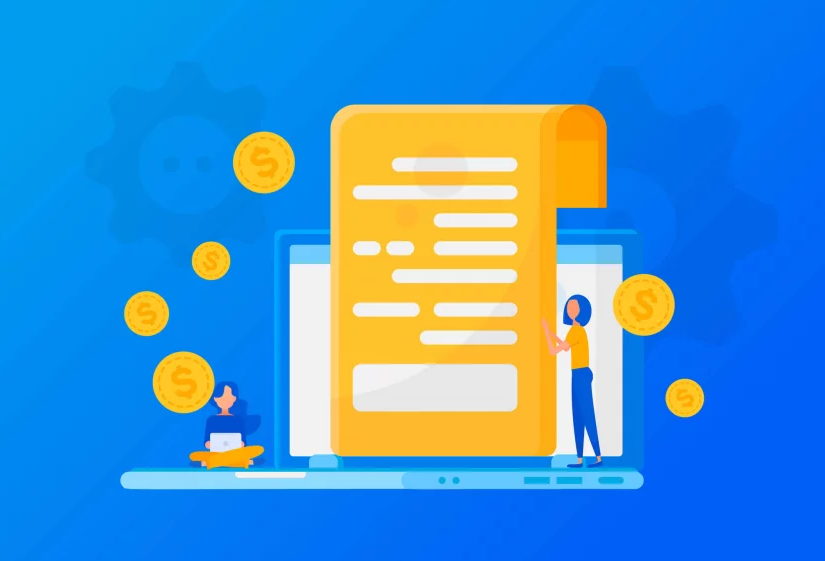Autor do artigo: Alansilva.sup.pack
Neste artigo mostraremos o passo a passo para o procedimento de importação de documentos eletrônicos, tais como: Notas Fiscais eletrônicas, Conhecimentos de Transportes eletrônicos e Notas de consumidor eletrônica.
Configurações do importador NFE/CTE/NFSE > NFE/CTE/NFCE/NFSE (Certificado A1/A3)
Acesse a aba Lançamentos > Importação e Exportação > NFE/CTE/NFSE > NFE/CTE/NFCE/NFSE (Certificado A1/A3);
Selecione a empresa desejada;
Configuração os parâmetros para importação dos documentos eletrônicos:
Validar data de escrituração ao importar Ao marcar a opção e informar o período, somente serão levadas para o movimento os documentos pertencentes ao período informado.
Com a opção desmarcada, todas as notas selecionadas no conciliador serão importadas.
Permitir alterar a data na importação Esta opção permite informar outra data de entrada, diferente da data de emissão, no momento da importação do documento eletrônico. Sobrepor notas importadas Esta opção possibilitará sobrepor uma nota que esteja lançada no movimento.
Somente notas de serviços tomados Marcando esta opção, os valores de serviços tomados de empresas domiciliados no Estado do Distrito Federal serão somente escriturados no movimento de ISS Tomador. Importação Direta Marcando esta opção, a importação dos arquivos XML ocorrerá diretamente para o movimento, sem que sejam adicionados no grid de importação. Configurações Avançadas Clicando sobre o botão de Configurações Avançadas habilitará uma janela com duas abas: Códigos de Equivalência
A aba Códigos de Equivalência tem a finalidade de, no momento da importação, do documento eletrônico emitido pelo FORNECEDOR, o sistema reconheça e altere os códigos fiscais(CFOP) e os códigos de Natureza de operação, a fim de que a escrituração da nota fique correta.
- Outras Configurações
Esta aba permitirá realizar as configurações para que, ao importar as notas, o sistema reconheça as informações necessárias e específicas da empresa escriturada, ou seja, esta configuração será por empresa
Clique em "Confirmar".
Formas de Importação
Através do Conciliador de notas podemos realizar a importação das notas fiscais eletrônicas de 4 formas distintas que mostraremos nos tópicos a seguir.
O sistema irá reconhecer a importação dos documentos eletrônicos a partir do CNPJ do contribuinte, informado no cadastro da empresa no sistema Alterdata Pack - PHD, confrontando-o com CNPJ informado no documento eletrônico. Com isto, se na nota o CNPJ/CPF do contribuinte estiver como emitente, o sistema irá importar para o movimento de entrada ou saída de acordo com o CFOP informado. Entretanto, se estiver como destinatário, o sistema sempre importará como entrada.
1° - Importação de arquivo XML
Acesse a aba Lançamentos > Importação e Exportação > NFE/CTE/NFSE > NFE/CTE/NFCE/NFSE (Certificado A1/A3);
Selecione a empresa desejada;
Marque a opção 'Arquivo XML' e no campo 'Diretório dos arquivos XML', deverá ser informado o caminho onde os arquivos estão salvos;
Clique em 'Adicionar' para incluir as notas no Grid;
Selecione as notas no checkbox do lado esquerdo e clique em "Importar para o movimento".
Importando Notas Canceladas pelo XML
Para que o usuário escriture a nota cancelada no movimento, é preciso que o mesmo importe tanto o arquivo XML da nota quanto o arquivo referente ao Protocolo de cancelamento. Caso tente importar um XML de Protocolo de cancelamento sem ter importado o XML da nota, o sistema criticará a inexistência da nota referente ao protocolo e a importação não será realizada.
2° - Importação via Chave de Acesso (DANFE/DACTE)
Acesse a aba Lançamentos > Importação e Exportação > opção NFE/CTE/NFSe > NFe/CTe/NFCe/NFSe (Certificado A1/A3) ou NFe/CTe/NFCe/NFSe;
Informe a empresa e marque a opção Chave de acesso. Ao marcar essa opção, automaticamente será habilitado no menu superior a opção Certificados;
Nessa opção Certificados, poderá realizar o vínculo tanto do certificado A1 quanto do certificado A3 correspondente a empresa;
Caso a empresa já tenha o certificado configurado no Fiscal, para geração do DAS ou o REINF, o cadastro será puxado de forma automática.
Feita a configuração acima, selecione a opção Chave de Acesso, digite a chave ou utilize a leitora;
Após a nota ser puxada para o grid, selecione a nota no checkbox do lado esquerdo e clique em "Importar para o movimento".
Caso utilize o leitor de código de barras, basta aproximá-lo do código de barra do DANFE ou DACTE para que o campo 'Chave de acesso' seja preenchido automaticamente.
3°- Importação via Certificado Digital A1/A3
Acesse a aba Lançamentos > Importação e Exportação > NFE/CTE/NFSE > NFE/CTE/NFCE/NFSE (Certificado A1/A3);
Informe a empresa e marque a opção "Certificado A1/A3";
Selecione as notas no checkbox do lado esquerdo e clique em "Importar para o movimento".
Caso tenha dúvidas em como realizar as configurações do certificado digital A1 e importar as notas pelo certificado A3 consulte os tópicos: Como configurar a importação das notas pelo certificado A1 e Como importar as notas pelo certificado A3.
4° - Importação de notas do NF-STOCK para o Fiscal
Ao possuir a custódia do sistema NF-Stock, será possível baixar as notas fiscais eletrônicas disponíveis no portal. Com isto ao acessar o módulo Conciliador de notas o sistema irá listar as notas que estão disponíveis no portal do Nf-stock e que ainda não foram importadas para o movimento de notas.
As notas de comércio serão levadas para o Fiscal no Gerente Eletrônico (Meu Gerente> Gerente Eletrônico) e também para o grid do conciliador de notas (Aba lançamentos > Importação e Exportação > NFE/CTE/NFSE > NFE/CTE/NFCe/NFSE (Certificado A1/A3), onde poderá importar as Notas para sua movimentação.
Excluir Notas da Grid do Conciliador de notas
Acesse a aba Lançamentos > Importação e Exportação > NFE/CTE/NFSE > NFE/CTE/NFCE/NFSE (Certificado A1/A3);
Informe a empresa e selecione as notas no checkbox do lado esquerdo;
Após, clique em "Excluir notas no Grid" que as mesmas serão apagadas.
Uma vez que as notas com a origem Nf-stock forem excluídas do grid, não serão levadas novamente de forma automática. Desta forma, para o cliente importar novamente pelo conciliador deverá fazer o Download dos XMLS no site do Nf-stock e importar os arquivos.